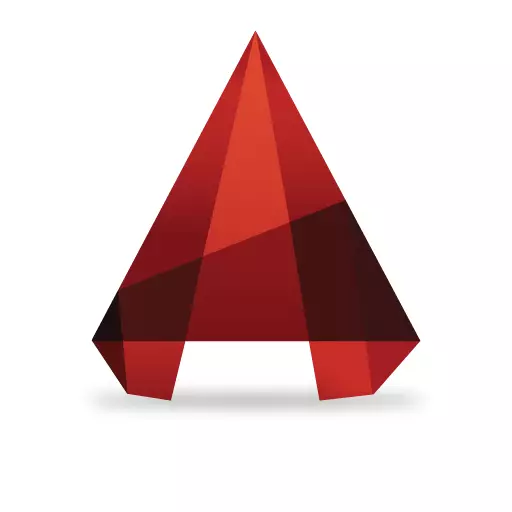
Ang pagpasok ng mga coordinate ay isa sa mga pangunahing operasyon na ginagamit sa elektronikong pagguhit. Kung wala ito, imposibleng mapagtanto ang katumpakan ng mga constructions at ang tamang sukat ng mga bagay. Ang isang start-up na auto channel ng gumagamit ay maaaring maging sanhi ng pagkalito ng sistema ng coordinate at sukat ng input sa programang ito. Ito ay para sa kadahilanang ito na sa artikulong ito ay haharapin namin kung paano gamitin ang mga coordinate sa AutoCADA.
Paano magtakda ng mga coordinate sa AutoCAD.
Ang unang bagay na kailangan mong malaman tungkol sa sistema ng coordinate na ginagamit sa autocada ay ang mga ito ay dalawang uri - absolute at kamag-anak. Sa ganap na sistema, ang lahat ng mga coordinate ng mga object point ay naka-set na may kaugnayan sa pinagmulan ng mga coordinate, iyon ay, (0,0). Sa kamag-anak na sistema, ang mga coordinate ay nakatakda mula sa mga huling punto (ito ay maginhawa kapag nagtatayo ng mga parihaba - maaari mong agad na itakda ang haba at lapad).
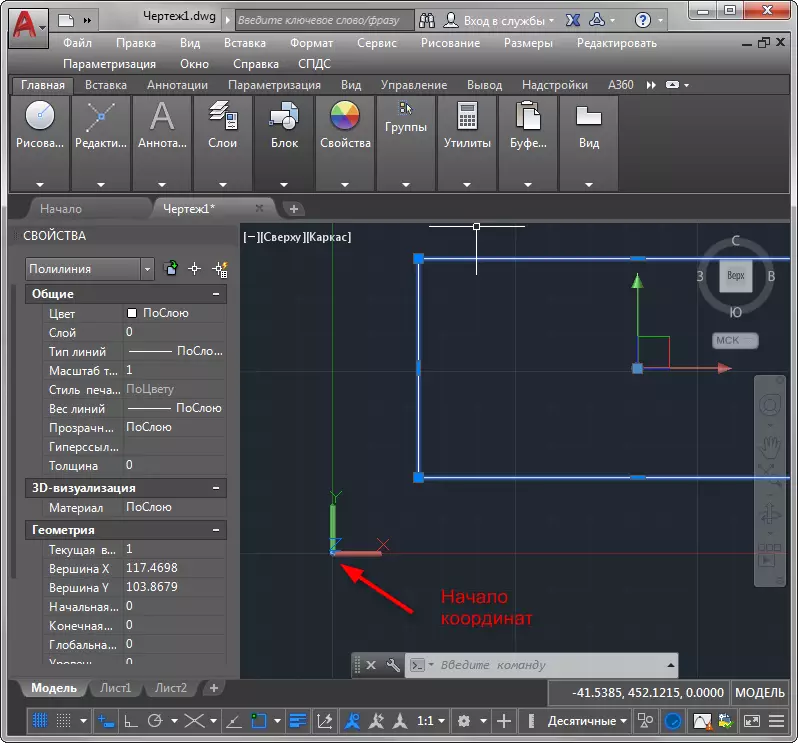
Pangalawa. Mayroong dalawang mga paraan upang magpasok ng mga coordinate - gamit ang command line at dynamic na input. Isaalang-alang kung paano gamitin ang parehong mga pagpipilian.
Magpasok ng mga coordinate gamit ang command line.
Magbasa nang higit pa: Pagguhit ng dalawang-dimensional na bagay sa AutoCAD
Tungkulin: Gumuhit ng isang segment, mahaba 500, sa isang anggulo ng 45 degrees.
Piliin ang "cut" na tool sa tape. Ipasok ang distansya mula sa simula ng sistema ng coordinate mula sa keyboard (ang unang numero - ang halaga sa kahabaan ng x axis, ang pangalawang - Y, ipasok ang mga numero sa pamamagitan ng kuwit, tulad ng sa screenshot), pindutin ang Enter. Ito ang magiging mga coordinate ng unang punto.

Upang matukoy ang posisyon ng ikalawang punto, ipasok ang @ 500

Dalhin ang "sukat" na tool at suriin ang mga sukat.
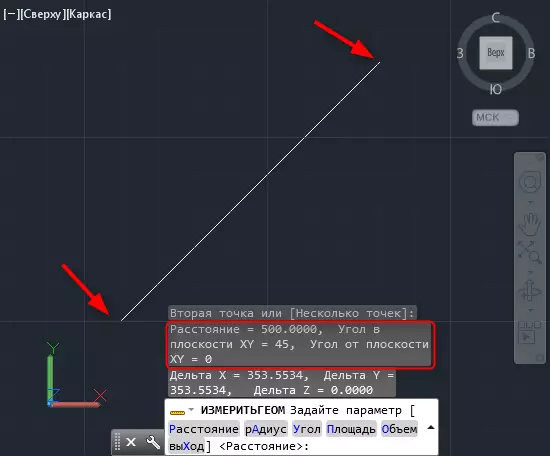
Mga dynamic na input coordinate
Ang dynamic na input ay nailalarawan sa mas mataas na kaginhawahan at bilis ng konstruksiyon, sa halip na ang command line. I-activate ito sa pamamagitan ng pagpindot sa F12 key.
Pinapayuhan ka naming basahin: Hotkeys sa AutoCAD.
Gumuhit tayo ng isang naaayon na tatsulok na may mga partido na 700 at dalawang anggulo ng 75 degrees.
Kunin ang "polyline" na tool. Mangyaring tandaan na ang dalawang larangan para sa pagpasok ng mga coordinate ay lumitaw malapit sa cursor. Tukuyin ang unang punto (pagkatapos ng pagpasok sa unang mga coordinate, pindutin ang tab key at ipasok ang pangalawang coordinate). Pindutin ang enter.
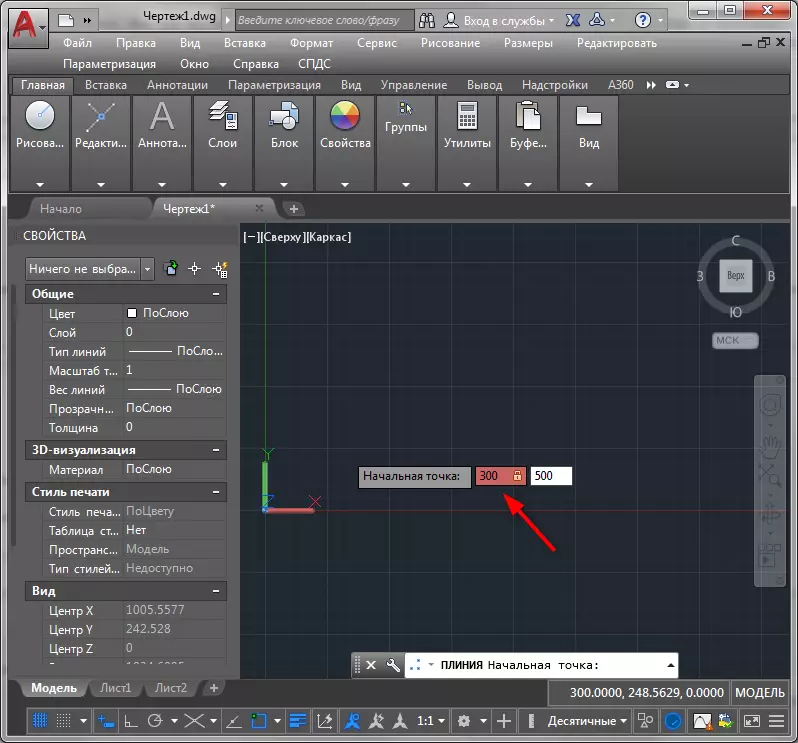
Mayroon kang unang punto. Upang makuha ang pangalawang dial sa keyboard 700, pindutin ang Tab at ipasok ang 75, pagkatapos ay pindutin ang Enter.
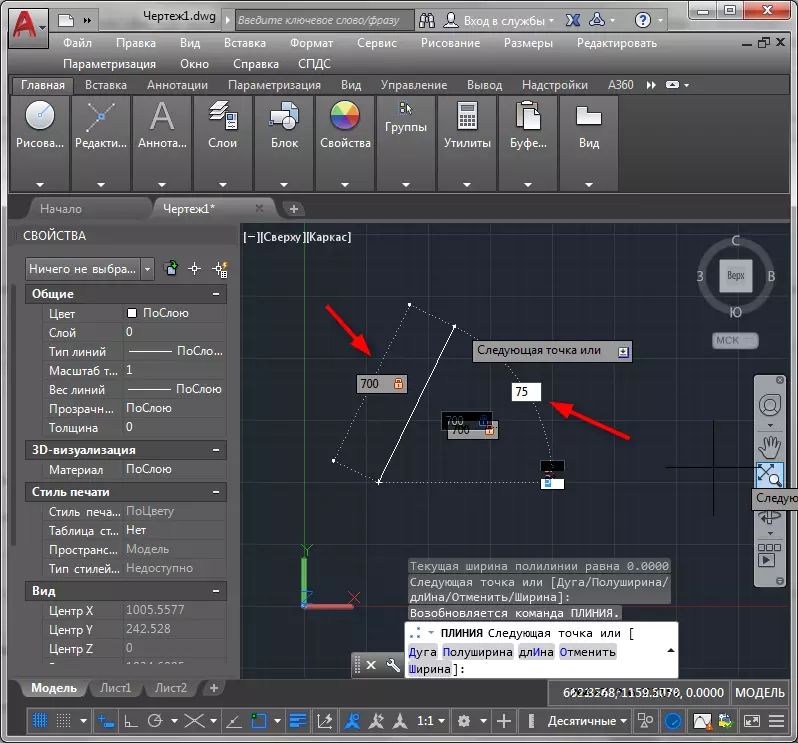
Ulitin muli ang parehong input ng mga coordinate upang bumuo ng isang pangalawang hita ng tatsulok. Huling pagkilos Isara ang multiline sa pamamagitan ng pagpindot sa "input" sa menu ng konteksto.
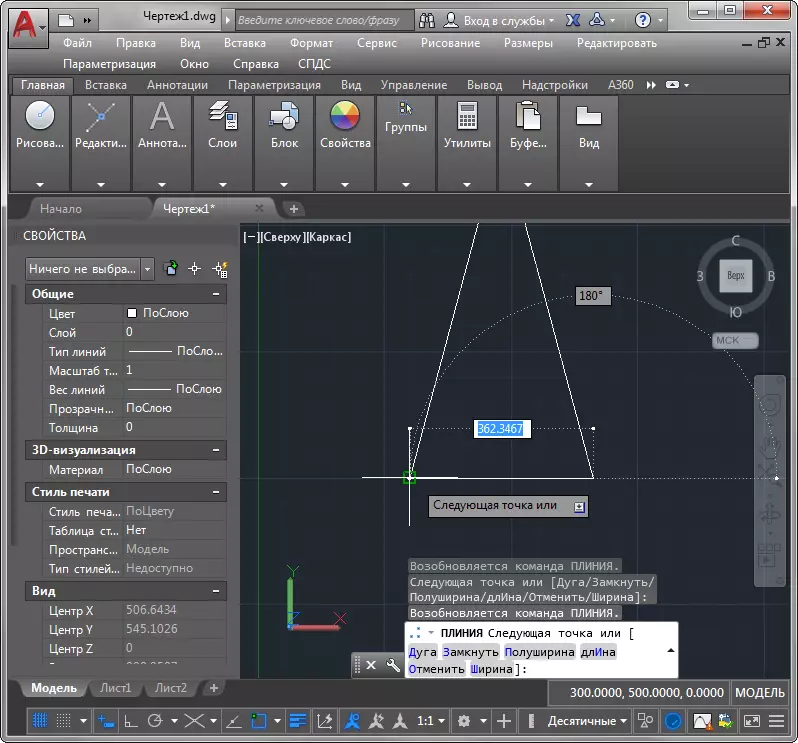
Nakabukas kami ng isang naaayon na tatsulok na may tinukoy na mga partido.
Tingnan din ang: Paano gamitin ang AutoCAD.
Sinuri namin ang proseso ng pagpasok ng mga coordinate sa AutoCADA. Ngayon alam mo kung paano gumawa ng build bilang tumpak hangga't maaari!
